|
Forbidden
Powers

|
Traduit en
 par
Byllina
par
Byllina

Traduit en
 par Stella
par Stella

Ce tutoriel est une création personnelle, réalisée avec
PSP 12.
Toute ressemblance n'est que pure coïncidence.
Il est strictement interdit de reproduire ou de
distribuer ce tutoriel sans ma permission écrite.
Vous
aurez besoin du matériel suivant pour faire ce tutoriel
Filtres
* Filters Unlimited
* VM Extravaganza (à importer dans Filters Unlimited)
* VM ToolBox (à importer dans Filters Unlimited)
* Simple
Pour télécharger ces filtres, cliquez ici :
http://www.creationsylvie.net/psp/filtres_psp.html
Installer les filtres dans le répertoire Plugins de
votre choix
Matériel
* Tubes –
Tubes de décoration – Police – Pinceaux.
Placer le matériel dans les répertoires de votre choix
- Le tube " danyR_woman.pspimage " (femme), est une
création de
DanyR (Rita).
Rita partage aussi ses tubes sur
le groupe Flower Power.
Le tube " fireflies_girl_vir.pspimage " (femme) est une
création personnelle, réalisée à partir
d’une image
partagée sur le groupe "
Flower Power"
- Le pinceau "
winni.br.262a.PspBrush " est une création de
Winni .
- Les élements
de scrap :
Big Dream Designs
Merci à vous tous pour votre magnifique travail.
** Les calques de certains tubes sont invisibles afin de
réduire le poids du fichier Matériel.
Les rendre visible (enlever le
X rouge) à l'ouverture du
tube.
**
Il est strictement interdit d'enlever la signature, de renommer
les tubes ou de redistribuer
les tubes sans
l'autorisation écritedes créateurs de ces tubes.
Merci de respecter leurs conditions d'utilisations.
Télécharger le matériel
ici :

Préparation.
Ouvrir
les tubes.
À l'aide de la touche Shift et la lettre D de votre
clavier,
faire une copie des tubes.
Fermer les
originaux.
Palette Styles et Textures
Choisir deux couleurs, une claire pour le Premier Plan et
l'autre plus foncée pour l’Arrière Plan.
J'ai choisi la couleur # 374089 (bleu foncé) pour le Premier plan.
Et la couleur #
cccdda
(bleu gris) pour l’Arrière-plan .
Note
: Relever les valeurs de teinte et de saturation de
votre Couleur de Premier Plan.
Ouvrir la fenêtre de configuration de la couleur
du Premier Plan
Onglet Dégradé
Repérer le Dégradé " Premier plan – Arrière Plan "
Style Linéaire – Angle = 90 - Répétition : 0 - Inverser : décoché.

Sauvegardez souvent !
Vous êtes prêts ? Alors allons-y !
|
Pour vous guider pendant la création de ce tag,
cliquer sur cette flèche avec le bouton gauche de la souris
et déplacer pour marquer votre ligne
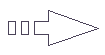 |
Étape 1
Ouvrir une nouvelle image 725 x 500, fond transparent.
Outil Pot de Peinture
Appliquer le dégradé dans l'image.
Effets – Modules Externes – IcNet Software – Filters
Unlimited - VM Extravaganza – Vasarely
Configuration : 130 – 53 – 60 - 0 – 30 - 100
Vous devriez avoir ceci :
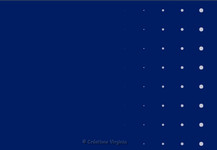
Note 1
: Si vous avez choisi une autre couleur, vous pouvez
adapter la couleur du fond en jouant sur
le réglage des 3 dernières lignes du filtre.
Note 2
: certaines personnes m'ont signalé que, pour obtenir le
même effet,
elles avaient dû faire "Image - Miroir".
Si cela vous arrive aussi, je vous conseille plutôt de
fermer votre PSP et de recommencer.
Étape 2.
Sélection – Rectangle
Dans la barre d’outils, cliquer sur l’icône :
« Sélection personnalisée »

Entrer les valeurs suivantes :
Gauche = 400 – Haut = 0 – Bas = 500 – Droite = 667
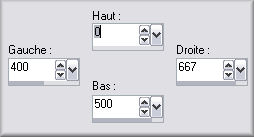
Effets – Modules Externes – IcNet Software – Filters
Unlimited - VM ToolBox – Blast
Configuration : 203
Sélection – Désélectionner tout.
Étape 3
Baguette Magique – Tolérance = 10 – Progressivité = 0

Cliquer dans la partie bleue du tag
Réglage – Ajouter / Supprimer du bruit – Ajouter du
bruit
Uniforme : coché – Monochrome : coché – Intensité = 25
Sélection – Désélectionner tout
Étape 4.
Calque – Nouveau calque raster
Outil Pinceau
Repérer le pinceau "br7 "
Avec le clic droit de la souris, appliquer le pinceau
sur la partie droite du tag, comme ceci :
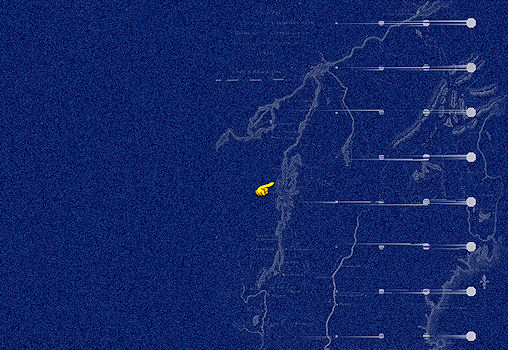
Désactiver le pinceau en cliquant sur un autre outil.
Effets – Effets 3D – Ombre de portée
1 ~ 1 ~ 50 ~ 10, couleur Noire
Étape 5.
Aller au tube " fireflies_girl_vir.pspimage" (femme)
Redimensionner à 77 %.
Édition – Copier.
Retourner à votre tag.
Édition – Coller comme nouveau calque.
Placer à droite du tag.
(Voir Résultat final)
Étape 6.
Aller au tube " dbd_sage_wave.png "
Édition – Copier.
Retourner à votre tag.
Édition – Coller comme nouveau calque.
Bien placer en bas, comme ceci, en tirant légèrement le
tube vers la gauche :
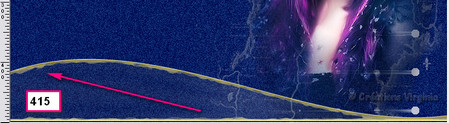
Calque – Dupliquer
Image – Renverser
Image – Miroir
Calques
– Fusionner – Fusionner le calque de dessous
Palette des Calques
Passer du Mode « Normal au Mode « Luminance Héritée »
Effets – Effets 3D – Ombre de portée
2 ~3 ~ 40 ~ 20, couleur Blanc
Vous devriez avoir ceci :

(Note : La partie ci-dessous ne sera peut être pas
nécessaire si vous avez choisi un autre
tube de personnage.)
Se placer sur le calque de la femme et l’activer
Sélection rectangle – Progressivité = 15
Sélectionner la partie droite du tag, comme ceci :

Appuyer sur la touche « Suppr » (Delete) de votre
clavier pour supprimer l’ombre du calque
de la femme sur les petits cercles.
Sélection – Désélectionner tout.
Si tout est en place et vous convient,
Calques – Fusionner – Tous aplatir
Étape 7.
Configuration de la fenêtre du Premier Plan
Onglet Dégradé : 45 – 7 – Inverser : coché.
Image – Ajouter des bordures – Symétrique : coché
1 Pixel = Noir
2 Pixels = Couleur d’Arrière Plan
1 Pixel = Noir
25 Pixels = Blanc
Baguette Magique – Tolérance = 0 – Progressivité = 0
Sélectionner la bordure blanche
Outil Pot de peinture
Appliquer le dégradé de Premier Plan dans la sélection
Effets – Modules Externes – IcNet Filters – Filters
Unlimited – Distorsion Filters –
Ink Blots
Configuration : 128
Effets – Modules Externes – IcNet Filters – Filters
Unlimited – Distorsion Filters – Twister
Configuration par défaut (64)
Garder la sélection
Étape 8.
Sélection – Inverser
Effets – Effets 3D – Bouton
Configuration : 5 – 10 – 50
Transparent : coché – Couleur Noir.
Sélection – Désélectionner tout.
Image – Ajouter des bordures
Taille de 1 pixel = Noir
Étape 9
Palette Styles et Textures
Couleur d’Arrière Plan = Blanc
Calque – Nouveau Calque raster
Outil Pinceau
Repérer le pinceau « Winnie br-262a »
Avec le clic droit de la souris, appliquer le pinceau
Sans déplacer le calque, faire successivement 7 clics
courts avec le bouton droit de la souris,
afin que la
couleur des lunes soit bien blanche.
Désactiver le pinceau en cliquant sur un autre outil.
Effets – Effets 3D – Ombre de portée
2 ~3 ~ 50 ~ 30, couleur Noire
Vous devriez avoir ceci :

Palette des Calques
Renommer ce calque : « Lunes ».
Étape 10
Palette Styles et Textures
Arrière Plan = Blanc
Ne pas modifier la configuration du dégradé pour le
Premier Plan
Outil Texte

Police = CultLoveOrnate.ttf – Taille = 40 – Epaisseur du
trait = 1 – Style de Ligne = plein
Saisir le mot “Powers”
Palette des calques
Convertir en calque raster
Bien placer sur le tag, comme ceci :
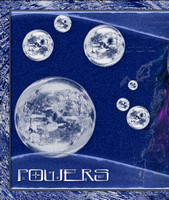
Effets – Effets 3D – Ombre de portée
1 – 1 – 40 – 2 – Couleur Noir
Refaire cet effet une 2ème fois.
Étape 11
Aller au tube " danyR_woman.pspimage".
Redimensionner à 30%.
Édition – Copier.
Retourner à votre tag.
Édition – Coller comme nouveau calque.
Image - Miroir
Bien placer, comme ceci :
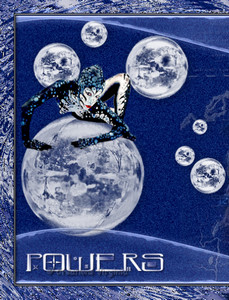
Effets – Effets 3D – Ombre de portée
2 ~ 3 ~ 60 ~ 20, couleur Noire
Palette des Calques
Passer du Mode « Normal » au Mode « Ecran »
(Si vous avez choisi une autre couleur que la mienne,
coloriser d’abord votre tube
avant de passer en Mode Ecran)
Étape 12
Aller au tube " Forbidden.png".
Édition – Copier.
Retourner à votre tag.
Édition – Coller comme nouveau calque.
Bien placer en bas et à droite,
(Voir Résultat Final).
Palette des Calques
Passer du mode « Normal » au Mode « Luminance Héritée »
Étape 13
Aller au tube " fe_knelson_shineon_e5.pspimage "
(bouton)
Redimensionner à 90 %
Réglage – Netteté – Netteté.
Édition – Copier.
Retourner à votre tag.
Édition – Coller comme nouveau calque.
Bien placer sur le haut du tag, à gauche
(Voir Résultat Final)
Effets – Modules externes – Simple –Top Left Mirror
Effets – Effets 3D – Ombre de portée
2 ~3 ~ 40 ~ 20, couleur Noire
Étape 14
Ajouter votre signature
Voilà ! Votre tag est terminé.
Si vous ne souhaitez pas l'animer, il ne vous reste plus
qu'à le redimensionner si nécessaire
et à l'enregistrer
en format JPG, compression à 25.
Si vous souhaitez l'animer, on continue …
Étape 15
Dans PSP, redimensionner votre tag à 600 pixels de
largeur
Se placer sur le calque « Lunes » et l’activer
Effets – Modules Externes – Alien Skin – Xenofex 2 –
Lightning
Configuration : Onglet « Basic »
Taper main arc = coché / 11 – 72 – 90 – 36
Random
Seed par défaut (= 5917)
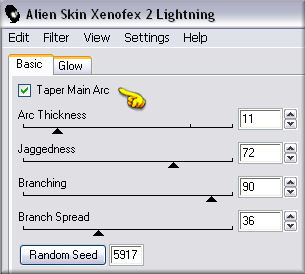
Cliquer sur OK.
(Note
: Uniquement si vous avez choisi une autre couleur de
fond que la mienne, remettre tout d’abord
dans la Palette Styles et Textures votre couleur
d’Arrière Plan de l’étape Préparation, puis cliquer
sur l’onglet Glow du filtre Xenofex 2 et cliquer sur
votre couleur d’Arrière Plan pour le réglage
d’« Outer Colour »)
Édition – Copie spéciale – Copier avec fusion.
Ouvrir le logiciel Jasc Animation Shop (AS).
Édition – Coller comme nouvelle animation.
Étape 16
Retourner à votre tag dans PSP
Edition – Annuler Lightning
Effets – Modules Externes – Alien Skin – Xenofex 2 -
Lightning
Configuration en mémoire
Cliquer une fois sur « Random Seed »
(Si vous souhaitez le même effet que moi : random seed
= 2320)
Cliquer sur OK.
Étape 17
Édition – Copie spéciale – Copier avec fusion.
Retourner dans logiciel Jasc Animation Shop (AS).
Édition – Coller après l’image active
Étape 18
Retourner à votre tag dans PSP
Edition – Annuler Lightning
Effets – Modules Externes – Alien Skin – Xenofex 2 -
Lightning
Configuration en mémoire
Cliquer une fois sur « Random Seed »
(Si vous souhaitez le même effet que moi : random seed
= 6898)
Cliquer sur OK.
Édition – Copie spéciale – Copier avec fusion.
Retourner dans logiciel Jasc Animation Shop (AS).
Édition – Coller après l’image active
Étape 19
Dans Animation Shop
Édition - Sélectionner tout
Animation – Propriétés de l’image
Durée d’affichage = 80.
Voilà ! Votre tag est terminé.
Il ne vous reste plus qu'à le redimensionner si
nécessaire et à l'enregistrer
en format gif, octrée optimisé.
J'espère que vous avez aimé ce tutoriel, merci de
l'avoir fait :)
Autre résultat
Ce résultat est celui de Gigi, du Forum Janaly,
qui a eu
la gentillesse de tester mon tutoriel :
un grand merci à
toi, Gigi, pour ta gentillesse et tes conseils !!
http://forum-janaly.forumactif.com/index.forum

Autre résultat


Retour à mon menu Tutoriels
Retour à mon menu principal

Pour
m'écrire, cliquez sur ce logo

© Créations
Virginia
Tous droits réservés
30-07-2010 |